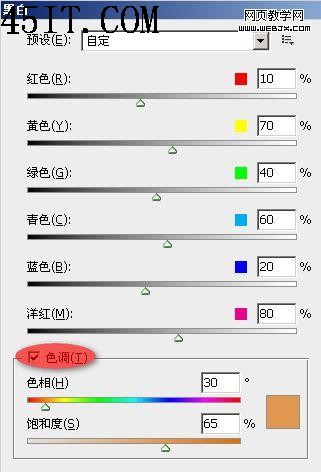 保持叠加混合模式,得到如下效果  4.复制图层1副本2得到图层1副本3,按ALT+SHIFT+CTRL+B调整黑白去色,默认即可 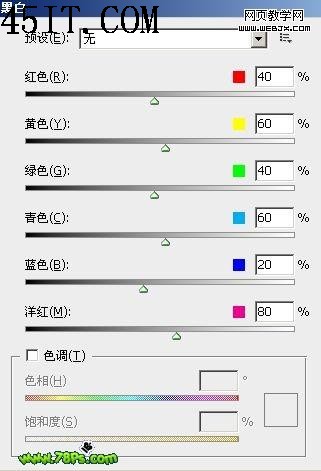 模式改为滤色 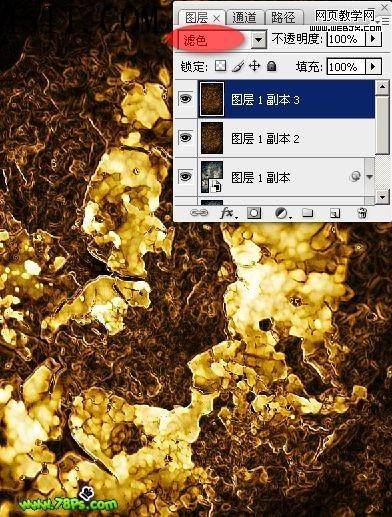 返回选择图层1副本2,用橡皮擦工具擦掉中间的区域  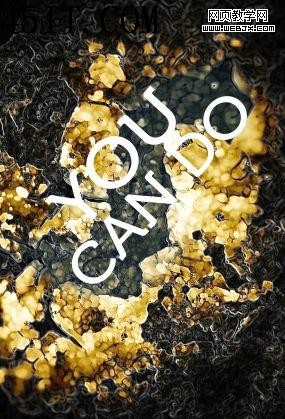 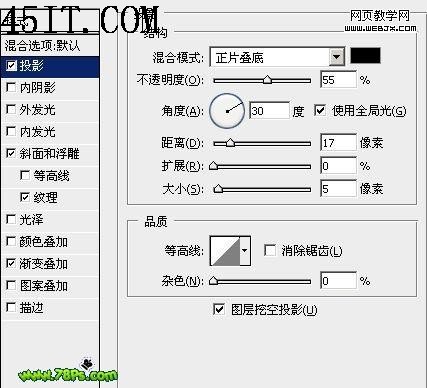 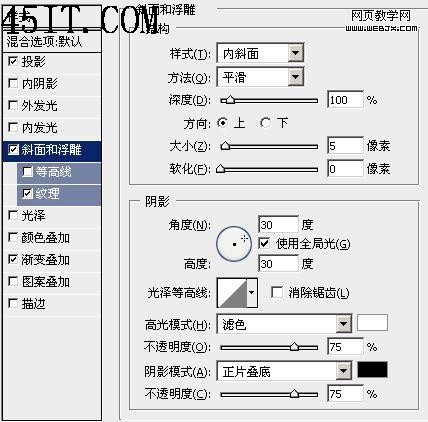 添加图层样式,图层--图层样式--混合选项 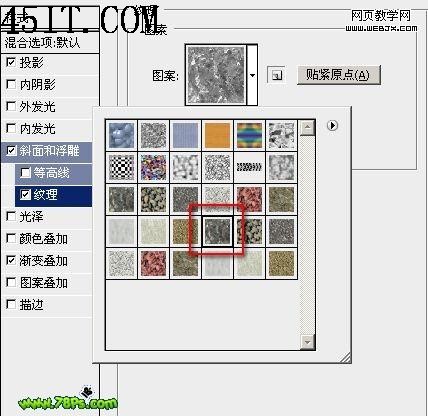 我们主要是利用纹理制作出生锈的效果,载入岩石图案,选中如图的大理石纹理 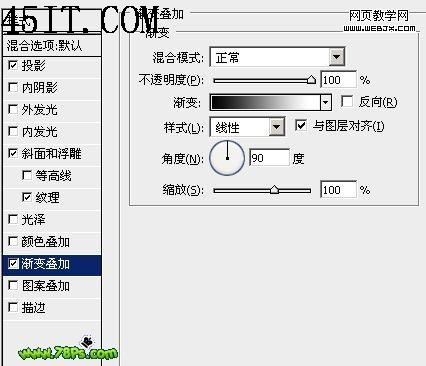 添加样式后,已经比较立体了 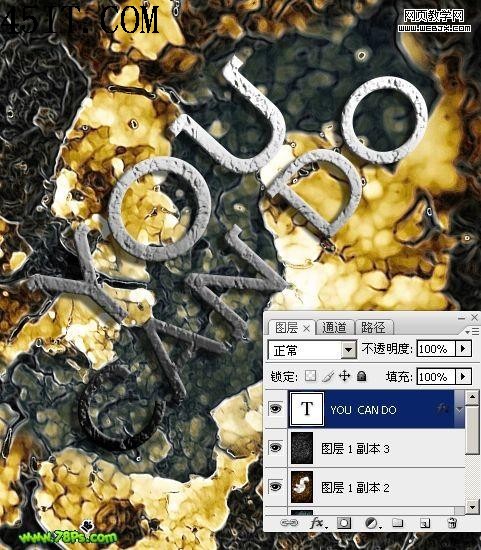 |
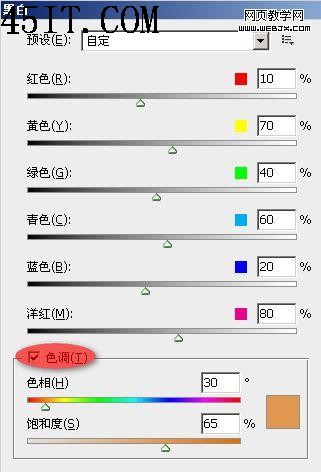 保持叠加混合模式,得到如下效果  4.复制图层1副本2得到图层1副本3,按ALT+SHIFT+CTRL+B调整黑白去色,默认即可 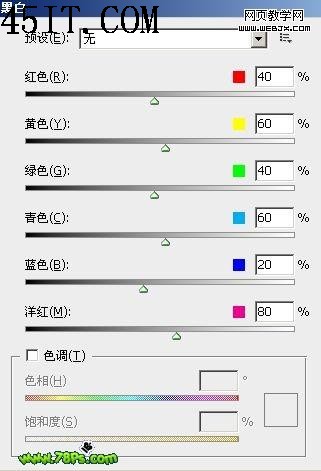 模式改为滤色 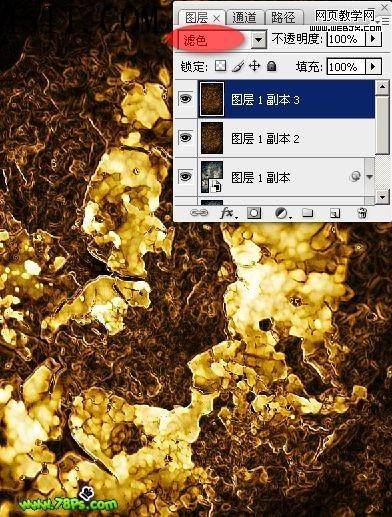 返回选择图层1副本2,用橡皮擦工具擦掉中间的区域  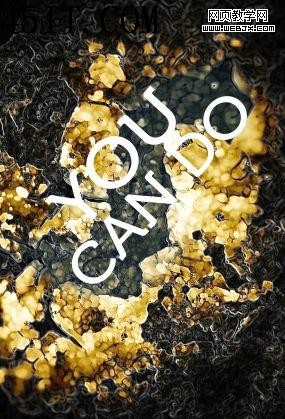 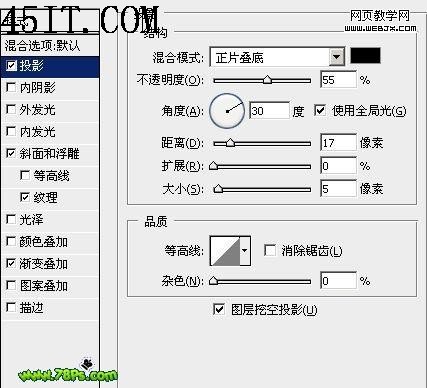 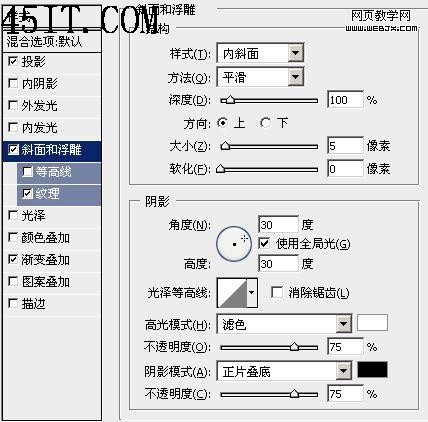 添加图层样式,图层--图层样式--混合选项 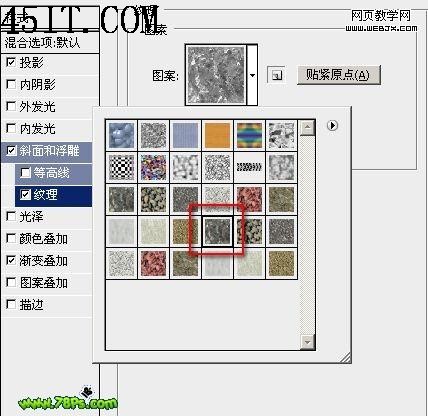 我们主要是利用纹理制作出生锈的效果,载入岩石图案,选中如图的大理石纹理 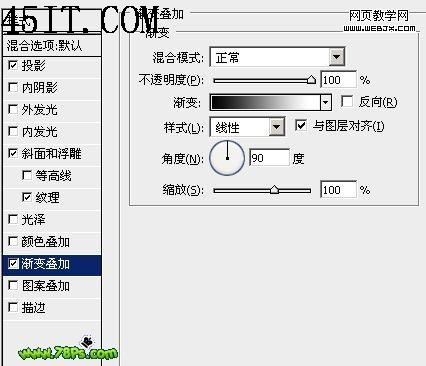 添加样式后,已经比较立体了 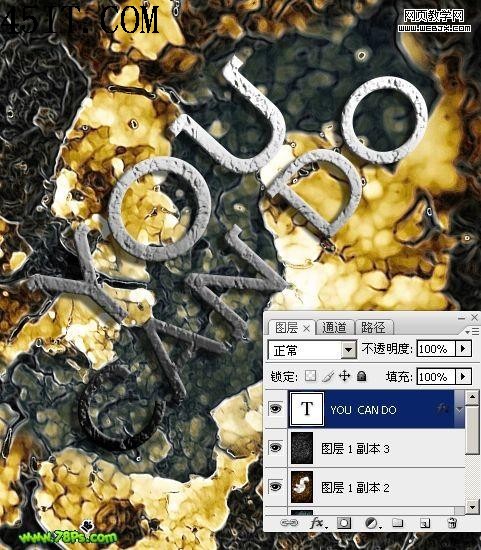 |
在我上次去法国外拍的时候,曾经在某晚的博客中贴出这样一张气派很大的天空之城圣雷米...
在学习PS的过程中,经常会遇到一些专业术语,下面我们来对一些PS常用的、并且比较难理...
最终效果 花了两天时间弄完,耐心已经消耗完了,囧。希望能帮到新手,看完有兴趣的也...
商业图片修片是非常苛刻的,就连细小的毛孔都要力求清晰。因此掌握一套行之有效的方法...
卡通人物虽然没有鼠绘真人那么复杂。不过还是需要一定功底和经验的。需要了解人物各部...